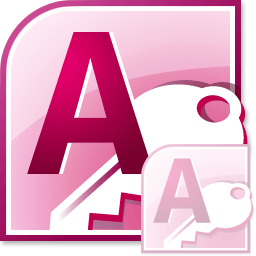Դաս 11
Սկզբում մենք կստեղծենք 2 աղյուսակ Город և Сотрудники անվամբ, որտեղ համապատասխան Код և Город տողերը Схема данных հրահանգի օգնությամբ կմիացեննք իրար: Այնուհետև կփորձենք ստեղծել ֆորմա, որը իր մեջ կպարունակի այդ 2 աղյուսակները: Դրա համար սեղմում ենք Мастер Форм, այնուհետև բացվածպատուհանում կտարում ենք փոփոխություններ Выбранные поля դաշտում տեղադրելով Город աղյուսակից Город սյունը, սիկ Сотрудники աղյուսակից բացի Город սյունից մնացած բոլոր սյուները, սիկ հետո հաստատելով առաջարկվող բոլոր հրահանգները սեղմում ենք Готово: Ստեղծված ֆորմայի մեջ սեղմելով F4 բացված պատուհանում կկատարենք հետևյալ փոփոխությունները՝ Данные-Полосы прокрутки-Отсутствуют, Данныве-Область выделения- Нет, Данные-Кнопки перехода-Нет, Данные-Разделительные линии-Нет, Данные-Режим по умолчанию-Сводная Диаграмма: Անցնելով դիագրամ հրահանգին, բացված պատուհանում կկատարենք հետևյալ փոփոխությունները: Նրա կողքը բացված Список полей диаграммы պատուհանից Дата принятия учет по… տեղը բացելով Годы բացված տողը քաշելով տանում և տեղադրում ենք դիագրամի ներքևում նածատեսված տող և տեղադրում, իսկ հետո այդ նույն Список полей диаграммы պատուհանից Фамилия տողը քաշում և տեղադրում ենք դիագրամի վրա: Ստացվում է դիագրամ, որտեղ ըստ տարեթվերի ներկայացված են աշխատողների ազգանունները: Այժ название оси դաշտերում կգրենք անվանումներ, որի համար էլկնտրենք Свойство կոճակը, և բացված պատուհանում Заголовок- Годы постановки учет, և սեղմելով մյուս название оси դաշտի վրա նորից այդ նույն պատուհանում կկատարենք Заголовок-Количество принятых на учет : Այժմ կփոփոխենք դիագրամի վրա առկա չափանիշները, դրա համար Свойство-Общие-Элемент-Ряд-Добавление-Добавить подпиць данных: Կարող ենք նաև փոփոխելդիագրամի տեսակը, դրա համար կկատարենք՝ Тип диаграммы և ցանկության դեպքում կնտրենք առաջարկված տարբերակներից որևէ մեկը: Դիագրամի տեսքը ավելիմեծացնելու համարկկատարենք՝ Вид-Область: Կարող ենք կատարել նաև այլփոփոխություններ դիագրամի վրա՝ Свойство-Общие-Элемент-Область диаграммы-Добавление-Добавить заголовок, այնուհետեև սեղմում ենք Заголовок областьи բացված պատուհանի վրա, և բացված պատուհանում կատարում անվանափոխություն՝ Формат-Заголовок-Диаграмма по годам постановки и количеству работников, принятых на учет: Այնուհետև կպահպանենք այդ դիագրամը:
Կբացեբնք Город ֆորման և այնտեղկկատարենք մի քանի փոփոխություններ՝ անցում կկատարենք Конструктор հրահանգին, կմեծացնենք դաշտը քաշելով այն ներքև,կսեղմենք F4 և բացված պատուհանում կկատարենք՝ Макет-Область выделения-нет, Макет-Пазделительные линии-Нет: Դիագրամի տեսքը կդառնա ավելի հասկանալի: Այնուհետեև կպահպանենք այն: Կստեղծենք Запрос,իսկ հետոկավելացնենք Город և Сотрудники աղյուսակները: Սկզբում ներքևի աղյուսկանում որպես սյուներ կավելացնենք Город աղյուսակից Город տողը, Сотрудники աղյուսակից Фамилия և 2 անգամ НаУчете տողերը: Մկնիկը տեղադրելով Город տողում սեղմում կանենք աջ քլիկ և բացված պատուհանից կնտրենք Групповые операции հրահանգը: Դրանից հետո յուրաքանչյուր սյունի համար ավելանում է Группировка տողը: Սկզբում Фамилия սյան Группировка տողը կփոփոխենք և կնտրում Count հրահանգը, հետո առաջին НаУчете սյունում Группировка տողից կնտրենք Min, իսկ երկրորդ НаУчете սյունում Группировка տողից՝ Max հրահանգը: Ստացված աղյուսակի առաջին սյունում կտրվեն քաղաքների անվանումները, 2-րդ սյան մեջ Count հրահանգով կտրվի թէ աղյուսակում յուրաքանչյուր քաղաքին համապատասխան քանի գրանցվող կա, իսկ մյուս վանդակներից Min-ում գրանցվողներիցամենացածր տարեթիվը, իսկ Max-ում ամենաբարձր տարեթիվ ունեցողը: ԿԿատարենք անվանափոխություն՝ Фамилия սյունում նույնանուն տողի մեջ գրելով Фамилия գրվածքից առաջ Количество: , առաջին НаУчете սյունում դիմացից կտտեղադրենք Первый: , իսկ երկրորդ НаУчете սյունում համանուն տողում սկզբից կտեղադրենք Последний: անվանումները: Այնուհետեև կպահպանենք այն Запрос 1 անվամբ: Նորից կստեղծենք ֆորմա կնտրենք Афтоформа: ленточная, իսկ Выберите в качистве источника данных таблицу или запрос: սյունի համար Запрос 1աղուսակը: Կստանանք Запрос 1-ի ֆորման և կպահպանենք այն Статистика անվամբ: Կբացենք Город ֆորման և կկատարենք փոփոխություններ: Конструктор հրահանգում կլայնանցնե Область данных դաշտը և կտեղադրենք Подчененная форма: Տեղադրելուց հետո կբացվի Мастер подчненных форм պատուհանը, որտեղ կնտրենք Статистика և կսեղմենք Далее և հաստատելով բոլորը կսեղմենք Готово: Այս եղանակով մենք ֆորմայի մեջ կտեղադրենք մեկ ալ ֆորմա: ԿԿատարենք փոփոխություներ Область данных դաշտից ջնջելով Город պատուհանիանվանական հատվածը, իսկ մյուսում կմեծացնենք տառերի չափսը, և տեղաշարժելով հարմար կտեղադրենք ֆորման: Կպահպանենք Город ֆորման և նորից կբացնենք Статистика ֆորման: ԿԿատարենք փոփոխութուններ Конструктор հրահանգում, Область данных դաշտում պատճենելով 3 պատուհան, առաջինի համար F4 սեղմելով կկատարենք՝ Данные-Данные-Shift F2 բացված պատուհանում կգրենք =DCount(“[Фамилия]”; “[Сотрудники]”), հաստատելով այս հրահանգը կստանանք այդ պատուհանում,նախ աղյուսակում ընդհանուր գրանցվածների քանակը և յուրաքանչյուր քաղաքի համար համապատասխան գրանցվածների թիվը, թե որքան են տվյալ քաղաքում: 2-րդ պատճենված պատուհանում Данные-Данные-Shift F2՝ =DMin(“[НаУчете]”; “[Сотрудники]”) և ադպատճենված պատուհանում կհայտնվի ամենավաղաժամ գրանցվողի տարեթիվը տվյալ քաղաքին համապատասխան, իսկ 3-րդ պատուհանում՝ Данные-Данные-Shift F2՝ =DMax(“[НаУчете]”; “[Сотрудники]”) և կստանանք ամենաուշ գրանցվողի տարեթիվը տվյալ քաղաքին համապատասխան: Կջնջենք Город պատուհանը, կսեղմենք F4 և կկատարենք՝ Макет-Оформление-Обычное, Макет-Цвет границы և ընտրում ենք ցանկացած գույն պատճենված պատուհանների համար: Կարգավորում ենք այդ պատուհանները, Заголовок формы դաշտից ջնջում Город պատուհանը և Область данных դաշտում ավելացնում՝ Надпис պատուհանը և գրում По текущему городу, պատճենում ենք այն և գրում По всем городам: Город գրվածքների փոխարեն հայտնվում են այս գրվածքները, որոնք ֆորման կդարձնեն ավելի հասկանալի:Եվ վերջում պահպանում ենք փոփոխությունները: Կարելի է նաև կատարել մեկ այլփոփոխություններ ադ ֆորմայում: Նորից կբացենք Статистика ֆորման կսեղմենք F4 և բացված պատուհանում կկատարենք՝ Макет-Область выделения–Нет, Макет-Кнопки перехода-Нет, Макет- Разделительные линии-Нет, աս հրահանգներով ֆորմաում կվերացնենք բոլոր ավելորդ գծերը և սեղմակները: Կփակենք այն, կբացենք Город ֆորման, կսեղմենք F4 և կկատարենք՝ Макет-Тип границы-Отсутствует, այս եղանակով նույնպես կվերացնենք սահմանափակման գծերը Город ֆորմայի համար: Այս ֆորմայի վրա անվանումը կփորձենք դարձնել անհասանելի հետևաբար կսեղմենք F4 և կկատարենք՝ Данные-Доступ-Нет, Данные-Блокировка-Да, Макет-Тип фона-Прозрачный, Макет- Тип границы- Отсутствует: Այս հրահանգները կատարելուց հետո կփակենք ֆորման: Եվ վերջում Город ֆորման Отчет սարքելու և տպման համար պահպանոելու համար պետք է կատարել Файл-Сохранить как և բացված պատուհնաում Как հրահանգի համար ընտրել Отчет և OK: